在面临多个窗口同时开启的情况时,灵活切换窗口至关重要。php小编新一发现,相较于win7,win10在个性化设置方面更胜一筹,提供了便捷的窗口切换快捷键。本文将深入探讨win10多任务窗口的快捷键指南,帮助您快速掌控窗口切换,提升工作效率。

Win10多任务窗口怎么使用
1、【Alt】+【Tab】可以帮助用户们快速的切换视图,按一次【Tap】,视图便自动向下选择一次,在选择界面松开【Alt】,就会打开选择的窗口。
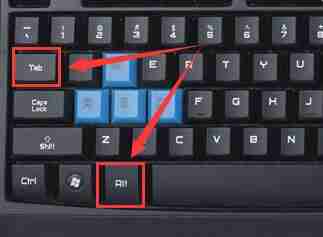
2、【win】+【Tab】组合键,能够把你所有的任务视图,全部展现出来。可以使用鼠标选择。还能够在这个界面中添加新的桌面,小编更喜欢这种切换模式,显示得更全面。
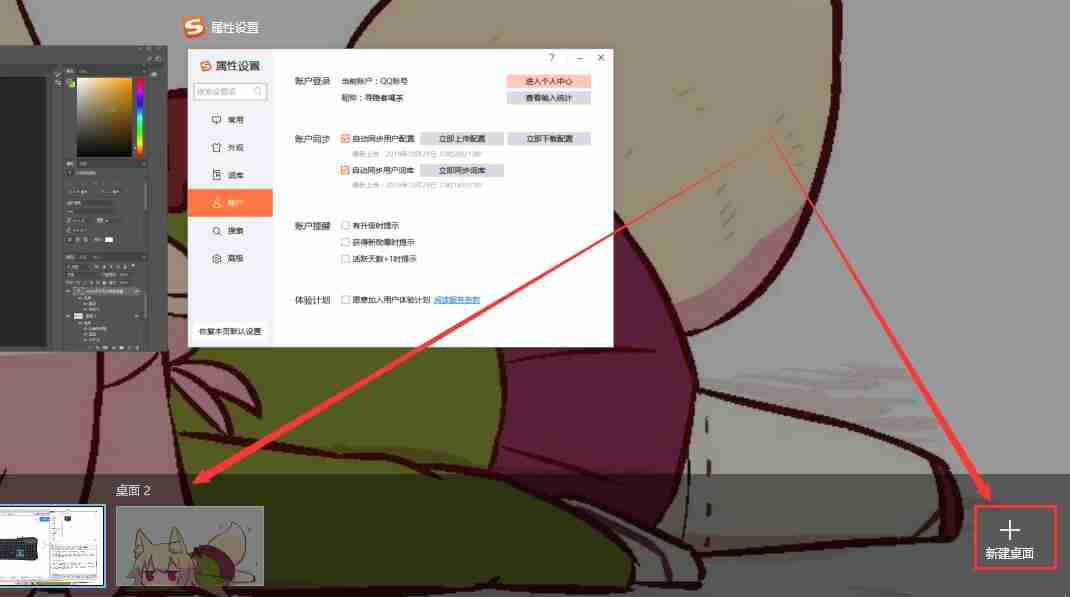
以上就是Win10多任务窗口怎么使用的详细内容,更多请关注php中文网其它相关文章!

每个人都需要一台速度更快、更稳定的 PC。随着时间的推移,垃圾文件、旧注册表数据和不必要的后台进程会占用资源并降低性能。幸运的是,许多工具可以让 Windows 保持平稳运行。

Copyright 2014-2025 https://www.php.cn/ All Rights Reserved | php.cn | 湘ICP备2023035733号